| Win10电脑打开文件时选错打开方式怎么办? | 您所在的位置:网站首页 › 华为光猫选错省份怎么办 › Win10电脑打开文件时选错打开方式怎么办? |
Win10电脑打开文件时选错打开方式怎么办?
|
当前位置:系统之家 > 系统教程 > Win10电脑打开文件时选错打开方式怎么
Win10电脑打开文件时选错打开方式怎么办?
时间:2022-01-28 18:20:25 作者:巴洁 来源:系统之家 1. 扫描二维码随时看资讯 2. 请使用手机浏览器访问: https://m.xitongzhijia.net/xtjc/20220128/239349.html 手机查看 评论 反馈  网盘下载
深度技术 Ghost Win10 64位 新春特别版 V2022.02
网盘下载
深度技术 Ghost Win10 64位 新春特别版 V2022.02
大小:4.78 GB类别:深度技术系统 我们在电脑中打开某些文件的时候,电脑无法自动识别使用什么工具打开该文件,这样就需要我们自己选择,但是有的小伙伴选错了又不知道怎么更改,下面就具体来看一下吧! 1、点击开始菜单 -- windows 系统 --- 控制面板。 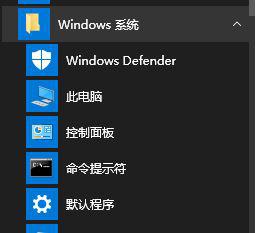
2、弹出了控制面板窗口,在控制面板窗口之中点击程序选项。 3、控制面板程序窗口,在其中点击【始终使用指定的程序打开此文件类型】选。 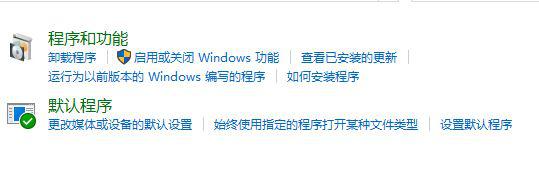
4、此时出现另外一个窗口,提示正在加载中。 5、加载完成后,找到弄错的文件类型,双击打开进行修改。 6、在弹出的框中选择需要使用的软件,点击确定即可,若没有显示则点击【更多应用】按钮一般便能显示其他可以打开的程序,若没有则点击【在这台电脑上查找其他应用】,手动指定需要使用的程序点击确定即可! 如果你在win10系统中也遇到文件打开方式选错情况的话,那么不妨按照以上方法操作看看。 标签Win10系统电脑显示屏颜色偏黄怎么办? 下一篇 > Win10LOL无法进入游戏界面怎么办? 相关教程 最新Win10搜索框点击无反应永久解决-【四种方... Win10设置里的恢复不见了怎么办-Win10恢复选... Win10如何开启文件历史记录 Win10版本有啥区别-Win10版本之间的区别对照... Win10怎么设置蓝色选定框 Win10电脑打字光标乱跳的解决方法 Win10怎么打开同步设置功能-Win10电脑同步你... Win10补丁在哪个文件夹里 Win10如何输入产品密钥-Win10输入产品密钥的... Win10开机显示logo后黑屏怎么办
电脑C盘内存满了怎么清理内存?七种方法轻松搞定! 
Win10打印机共享0x0000709怎么解决?打印机操作无法完成错误0x0000709解决方法 
Win10 ltsc是什么版本?Win10 Ltsc版和普通版有什么区别? 
Wechat Files文件夹可以删除吗?Wechat Files文件夹怎么删除? 发表评论共0条  没有更多评论了
没有更多评论了
评论就这些咯,让大家也知道你的独特见解 立即评论以上留言仅代表用户个人观点,不代表系统之家立场 |
【本文地址】